Як зробити історію Instagram на ПК?, 3 рішення для публікації історії Instagram на ПК – DoctorILike
3 рішення для публікації історії Instagram на ПК
Contents
- 1 3 рішення для публікації історії Instagram на ПК
- 1.1 Як зробити історію Instagram на ПК ?
- 1.2 Навчіться публікувати історії Instagram зі свого ПК
- 1.3 Альтернативи для управління Instagram: Web Instagram
- 1.4 3 рішення для публікації історії Instagram на ПК
- 1.5 Інформація, яку слід знати, перш ніж опублікувати історію Instagram на ПК:
- 1.6 3 рішення для публікації історії ПК в Instagram:
- 1.7 1. Опублікуйте історію ПК в Instagram за допомогою Google Chrome:
- 1.8 2. Опублікуйте історію Instagram з Agora Pulse:
- 1.9 3. Опублікуйте історію в Instagram з буфером:
- 1.10 Висновок:
❌ Використання покупок Instagram
Як зробити історію Instagram на ПК ?
Якщо ви часто використовуєте в Інтернеті Instagram з комп’ютера, ви вже знаєте, що не можете публікувати вміст ні в розповідях, ні в своїх каналах.
Існує простий спосіб зробити історію Instagram на ПК, нарешті, як ! Хитрість полягає в тому, щоб використовувати додаток Instagram, як ніби це комп’ютерний інструмент. У цій статті ми пояснюємо вам різні етапи.
Навчіться публікувати історії Instagram зі свого ПК
Щоб розмістити історії Instagram в Інтернеті на ПК, вам потрібно веб -розширення Google Chrome. Є багато, які дозволяють вам поділитися ними, але в нашому випадку ми рекомендуємо зокрема.
Це розширення, яке ви можете шукати в Веб -магазин Chrome, називається Додаток Instagram. Він використовується лише з цього браузера.
Перш ніж ви навіть почнете створювати свої публікації, не забудьте додати їх до своїх розширень Chrome.
Як публікувати історії з розширення ?
Це дуже просто, оскільки цей інструмент ідеально імітує мобільний додаток. Іншими словами, щоб розмістити історію Instagram в Інтернеті на ПК, ви повинні виконувати ті самі кроки, що і ті, що ви робите зі свого смартфона.
Для тих, хто має коротку пам’ять, ми нагадуємо вам кроки.
1 Відкрийте розширення
Коли ви натискаєте на розширення, вертикальне вікно з’являється так, ніби це ваш мобільний екран.
Якщо ви підключені до веб -сайту Instagram, ваш обліковий запис відкривається автоматично. Щоб змінити користувача, закрийте поточний сеанс і запустіть новий. Ви можете зробити це на веб -сторінці або з розширення.

2 Клацніть на фотографії профілю або піктограму камери
Щоб зробити історію Instagram на ПК, ви можете пройти свою фотографію профілю. Якщо це вперше, просто натисніть на символ ” +” або на піктограму камери, розташованому над фотографією профілю.
3 Виберіть свою фотографію
Коли ви натискаєте, щоб опублікувати історію, браузер відкриває вікно з папками, ніби поділитися файлом звичайним чином.
Виберіть своє зображення для публікації. В даний час це може бути лише фото, а не відео.
4 Опублікувати та публікувати
Хоча він трохи обмежений, ніж мобільна версія, з точки зору наклейок, у вас є можливість змінювати вміст, щоб згадати інших користувачів, додати декоративні елементи або написати потрібний текст.
Якщо результат вам підходить, натисніть Опублікувати, і він з’явиться у вашому профілі Instagram.
Чи дійсно це розширення ?
У Metricool ми публікуємо через мобільний додаток, оскільки він розроблений для користувача і маємо всі функції для управління вашим профілем.
Однак ми рекомендуємо це розширення, яке є безкоштовним і не займає місця. Це може бути корисним у надзвичайних ситуаціях. Наприклад, якщо у вас немає мережі на своєму мобільному телефоні або якщо вам не вистачає акумулятора.
Альтернативи для управління Instagram: Web Instagram
Якщо ви не хочете пов’язати розширення Google Chrom.
Однак ви завжди можете керувати певними аспектами свого облікового запису Instagram з веб -сайту.
Що ви можете зробити, і що ви не можете зробити з веб -сайту ?
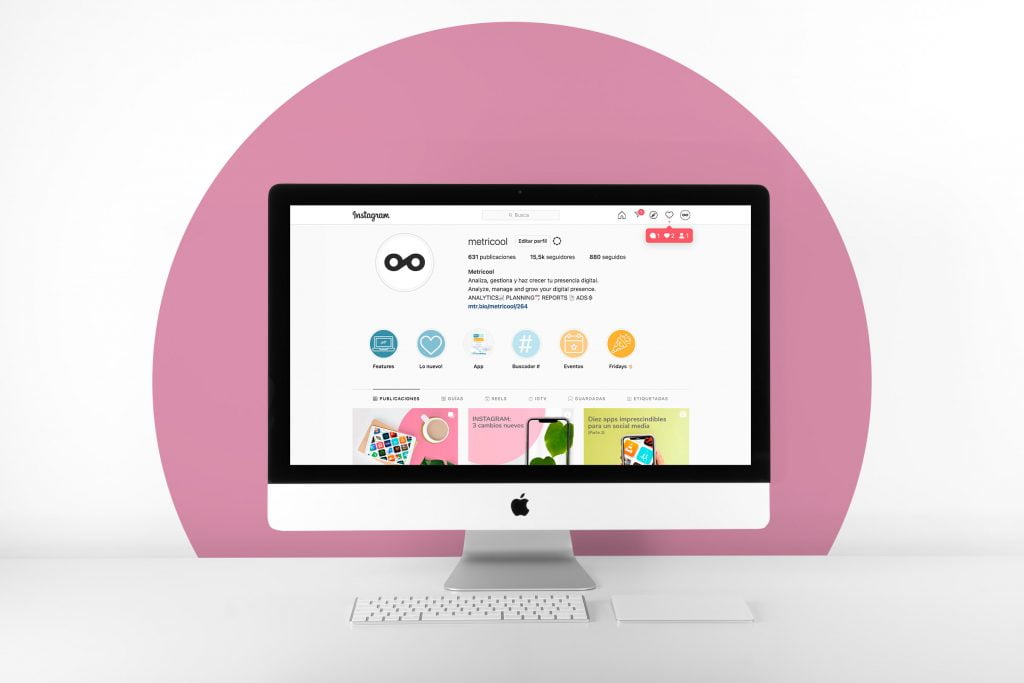
✅ Завантажте повідомлення в потік
Instagram Web дозволяє обмінюватися вмістом для свого потоку: хоча ви можете завантажувати лише зображення, каруселі або довгі відеоролики.
✅ Керуйте приватними повідомленнями.
З веб -сайту ви можете відповісти на приватні повідомлення, які ви отримуєте, приймаєте або відмовляєте, проконсультуватися з відповідями на історії та видалити розмови.
✅ Реагуйте на історії.
Незалежно від того, чи хочете ви відповісти на історію іншого користувача чи реагувати безпосередньо, ви можете зробити це з веб -сайту Instagram.
✅ Надіслати приватні повідомлення.
Якщо обліковий запис є публічним і дозволяє, ви можете ділитися публікаціями та історіями інших облікових записів приватними повідомленнями. Процес такий же, як і через ваш мобільний телефон.
✅ Зберегти повідомлення.
Якщо видання привертає вашу увагу, ви можете зберегти його у збереженій колекції або створити нову папку з веб -версії.
✅ Взаємодійте з іншими рахунками.
Параметри взаємодії з іншими профілями активні в Інтернеті Instagram. Ви можете додати “лайки”, любовні коментарі, коментувати публікації чи відеоролики.
Ви також маєте можливість перегляду будь -якого типу вмісту: реальні, історії, IGTV тощо.
❌ Поділитися вмістом
З веб -платформи Instagram не можна ділитися типом вмісту, будь то історії, публікації, котушки чи відео IGTV.
❌ Використання покупок Instagram
Магазин Instagram недоступний у веб -версії, тому вам доведеться перейти до програми.
❌ Див. Тимчасові мультимедійні повідомлення
Ще один пункт, який ви не можете побачити в Інтернеті Instagram, – це тимчасові обміни, які користувач надсилає безпосередньо приватним повідомленням. Це видимі зображення або відео лише один раз.
Коли ви його отримаєте, ви бачите лише повідомлення з наступним текстом: ” Тимчасове повідомлення : Використовуйте програму Instagram, щоб побачити цей тип повідомлення “.
Як бачите, можна зробити історію Instagram на ПК через безкоштовне розширення Chrome.
З іншого боку, якщо ви просто хочете керувати вмістом та взаємодіяти, веб -версія створена для вас.
Вибір належить вам !
У вас є питання про те, як публікувати історії Instagram зі свого ПК ? Не соромтеся вкладати їх у коментарі.
3 рішення для публікації історії Instagram на ПК
Історія Instagram – це найуспішніший формат відео в Instagram. Завдяки обмеженій тривалості та тому, що вони є ефемерними, послідовники Instagram люблять слідувати тому, що відбувається в.
Instagram вдосконалив систему публікації смартфонів Story та досяг успішного успіху.
Однак він все ще полягає в таємниці навколо публікації історії Instagram на ПК.
У цій статті ми розповімо вам, які можливості публікувати історію ПК в Instagram.

Інформація, яку слід знати, перш ніж опублікувати історію Instagram на ПК:
Публікація історії ПК в Instagram через веб -платформу завжди недоступна. Ви, безумовно, помітили, що маленька кнопка (+) для додавання публікації дозволяє лише публікувати просту публікацію.
Однак це не означає, що не існує рішень для публікації історії ПК в Instagram.
Вам просто потрібно обійти обмеження веб -платформи в Instagram та знайти відповідні рішення.
Далі ми запропонуємо вам 3 прості рішення, які можна використовувати для публікації історії ПК в Instagram.
3 рішення поділяються на 2 категорії:
- Перший – це посібник для використання інструменту розробки Google Chrome.
- Друга – використання інструментів планування контенту соціальних медіа.
3 рішення для публікації історії ПК в Instagram:
1. Опублікуйте історію ПК в Instagram за допомогою Google Chrome:
Завдяки інструменту розробки Google Chrome ви зможете створити історію Instagram через ПК.
Просто виконайте наступні кроки:
- Відкрийте нову вкладку Google Chrome
- Підключіться до Instagram та перейдіть до профілю.
- У випадку з Mac: На сторінці профілю натисніть на опцію Показувати , Потім Налаштування виробника .
- У випадку з Windows: натисніть 3 бали зліва, потім Більше варіантів , Потім Налаштування виробника.
- Натисніть Ctrl + Shift + M, щоб відкрити Панель інструментів пристрою.
- Обраний Чуйний Для відображення меню телефону.
- Потім натисніть кнопку на домашній сторінці вашого облікового запису Instagram
- Варіант Ваша історія З’явиться: натисніть кнопку та імпортуйте зображення, щоб опублікувати у своєму обліковому записі через ПК.
Цей метод є ефективним і не вимагає додаткових інструментів, але він дозволяє лише публікувати 5 історій.
2. Опублікуйте історію Instagram з Agora Pulse:
Можна створити історії Instagram на ПК через інструменти управління соціальними мережами, такі як Agora Pulse.
Agora Pulse має мобільну версію для смартфонів, а також настільну версію, яка дозволяє публікувати історію Instagram PC.

Ось кроки, які слід дотримуватися, щоб використовувати Agora Pulse:
- Створіть обліковий запис Agora Pulse, а потім підключити.
- Ляжте свій акаунт в Instagram в Agora Pulse.
- Опинившись на своєму обліковому записі, натисніть Опублікувати.
- Імпортувати зображення або відео, яке ви хочете опублікувати.
- Внести необхідні зміни.
- Опублікуйте у своєму акаунті в Instagram від Agora Pulse: у вас буде можливість планувати публікацію на майбутнє.
Використання цієї програми є зарядженим, але його варто використовувати. Існує 28 -день безкоштовний пробний період, який дозволяє перевірити програму.
3. Опублікуйте історію в Instagram з буфером:
Якщо ви хочете шукати поза Agora Pulse, щоб опублікувати історію ПК в Instagram, є кілька інших інструментів, які дозволяють публікувати з комп’ютера Windows або Mac Mac.
Одним із цих інструментів є справді інструмент планування буфера.
Buffer – це інструмент для планування публікацій у соціальних мережах, які використовуються великою кількістю творців вмісту та впливових людей.

Інструмент дозволяє вам:
- Плануйте комп’ютерну публікацію
- Мати календар видання
- Відредагуйте свої публікації, перш ніж їх публікувати.
До дати публікації Buffer надсилає вам повідомлення про підтвердження обміну публікацією.
Buffer пропонує безкоштовну версію, яку ви можете використовувати для початку. Але, якщо ви хочете більше варіантів, ви можете вибрати платний план.
Тепер, коли ви знаєте, як опублікувати історію Instagram на ПК, ви повинні подумати про отримання необхідних поглядів, щоб досягти успіху на платформі.
На щастя, з доктором, ви можете придбати перегляд для Instagram Story, щоб підвищити видимість.
Погляди, які ви отримаєте, надходять з реальних та справжніх облікових записів. Тож вам нема чого боятися. У вас просто буде невеликий приріст для виконання своїх історій.
То що ти чекаєш? Купити перегляд для Instagram історій у лікаря від 0.99 € .

Висновок:
У цій статті ми зрозуміли, як публікувати історію ПК в Instagram.
Є 3 методи, які ви можете використовувати:
- Інструмент розробника Google Chrome.
- Менеджер соціальних медіа, такий як Agora Pulse.
- Планувальник публікацій, такий як буфер.
Тим не менш, успіх у публікації історії ПК в Instagram – це не кінець гри, ні початок. Ви завжди повинні думати про вплив, який буде мати ваша історія на ваших абонентів.
Завжди пам’ятайте, щоб покращити якість своїх історій, а також те, що є ідеальною аудиторією для такої історії.
Якщо у вас є проблема з аудиторією або ви не можете досягти великої кількості абонентів, вибирайте послуги Instagram лікаря, схожий на лікаря !
